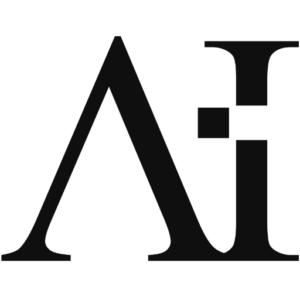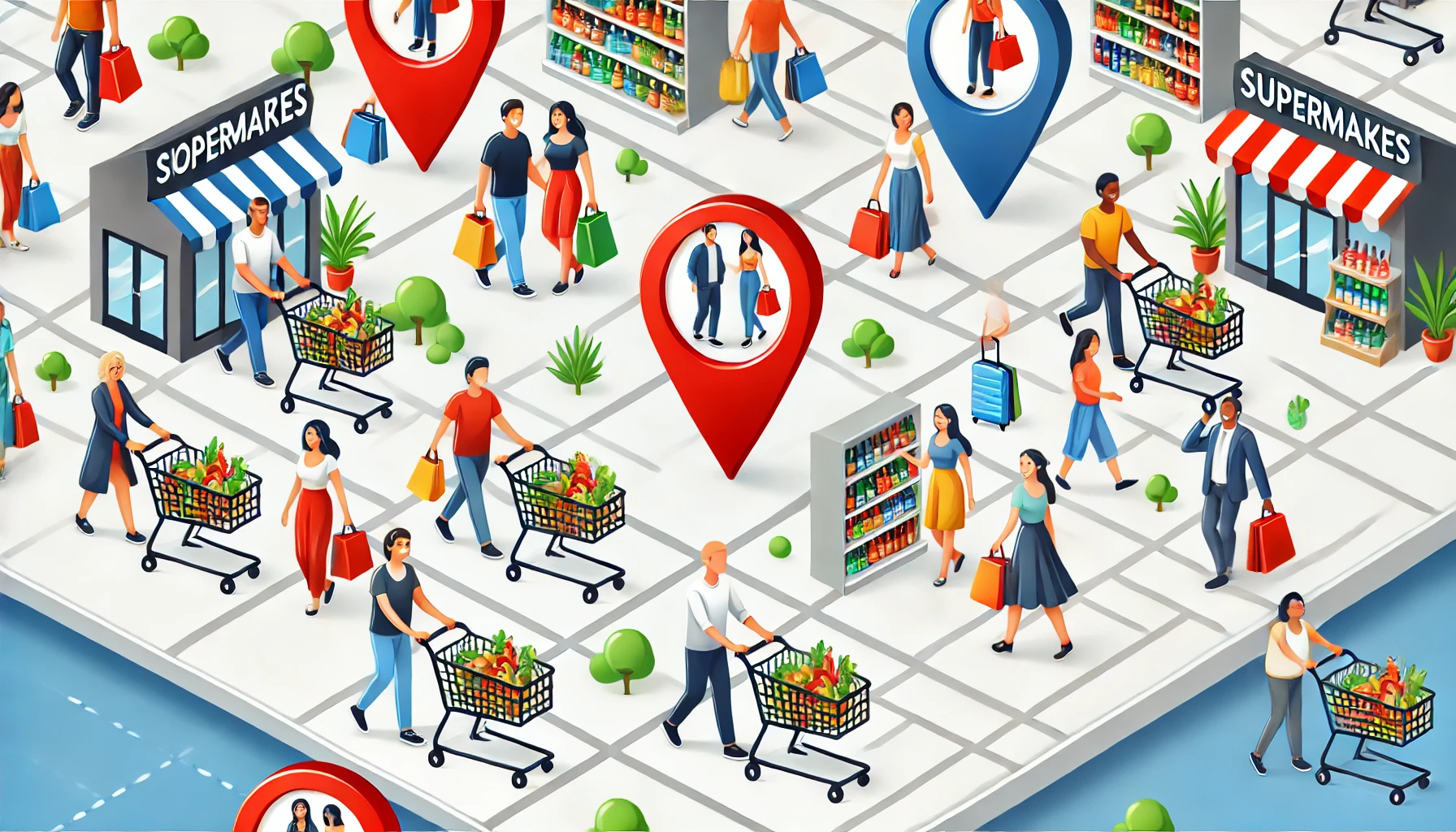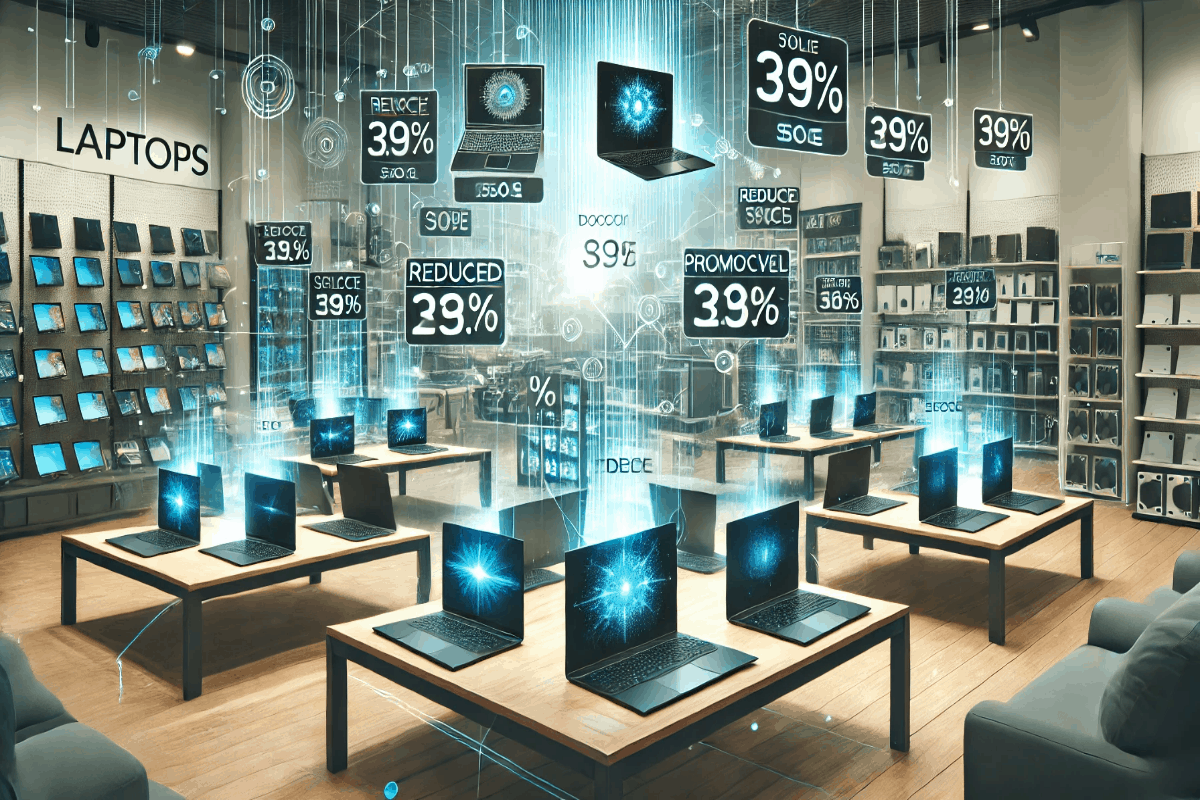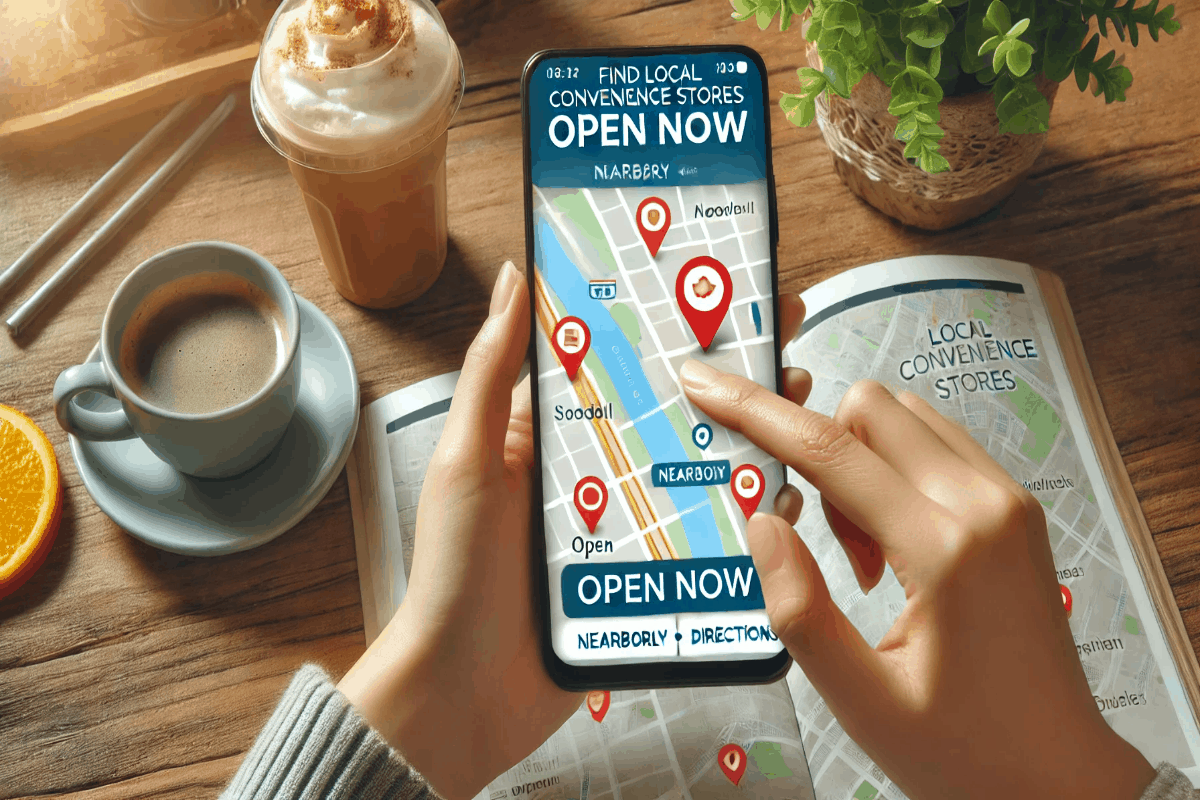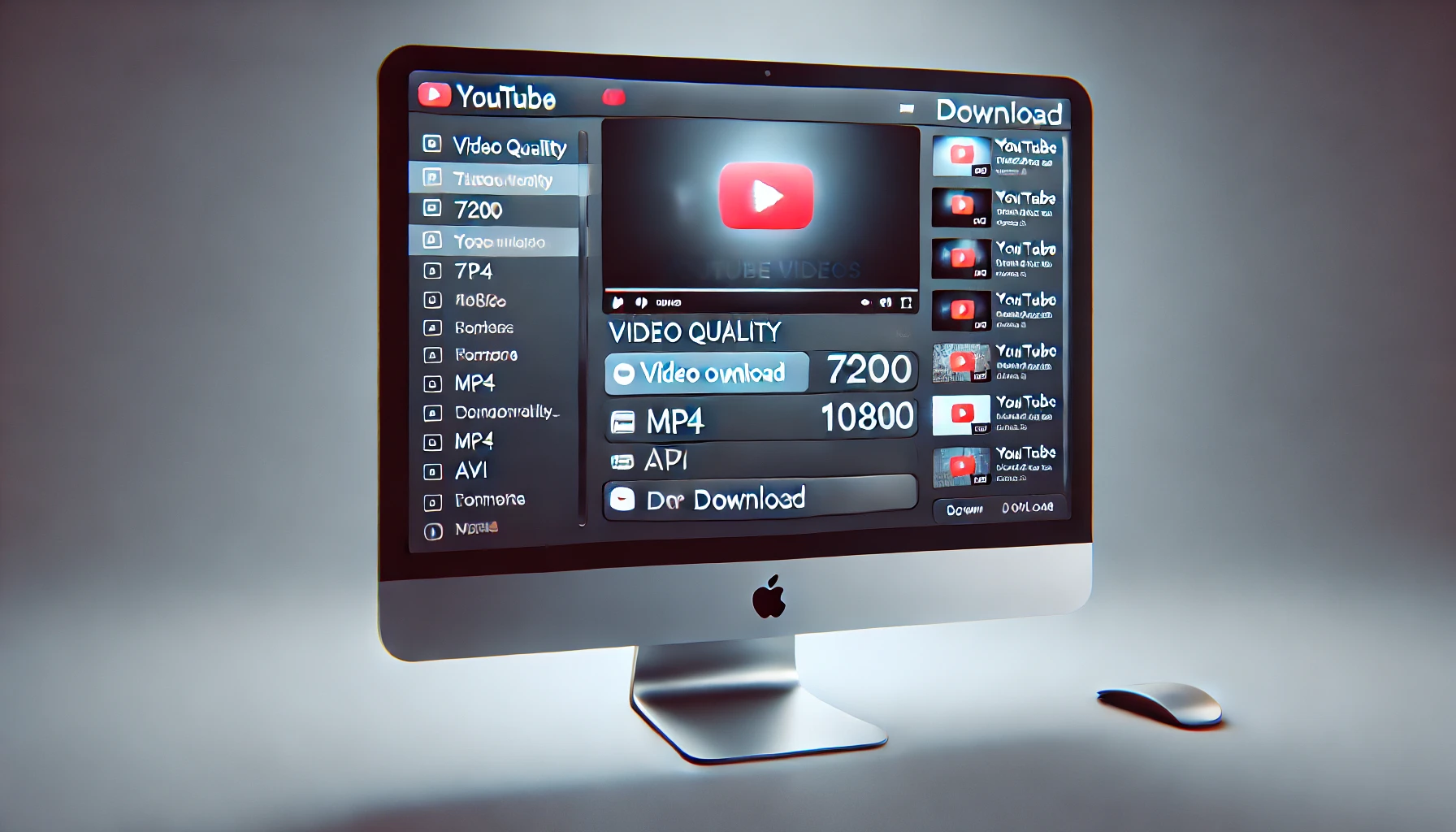Se você está buscando maneiras de melhorar a privacidade no seu iPhone, saiba que é possível ocultar e até bloquear aplicativos com Reconhecimento Facial (Face ID). Isso garante que somente você tenha acesso a determinados apps, evitando que outras pessoas utilizem seu dispositivo sem permissão. Neste guia, vou te ensinar como fazer isso de forma simples e eficaz.
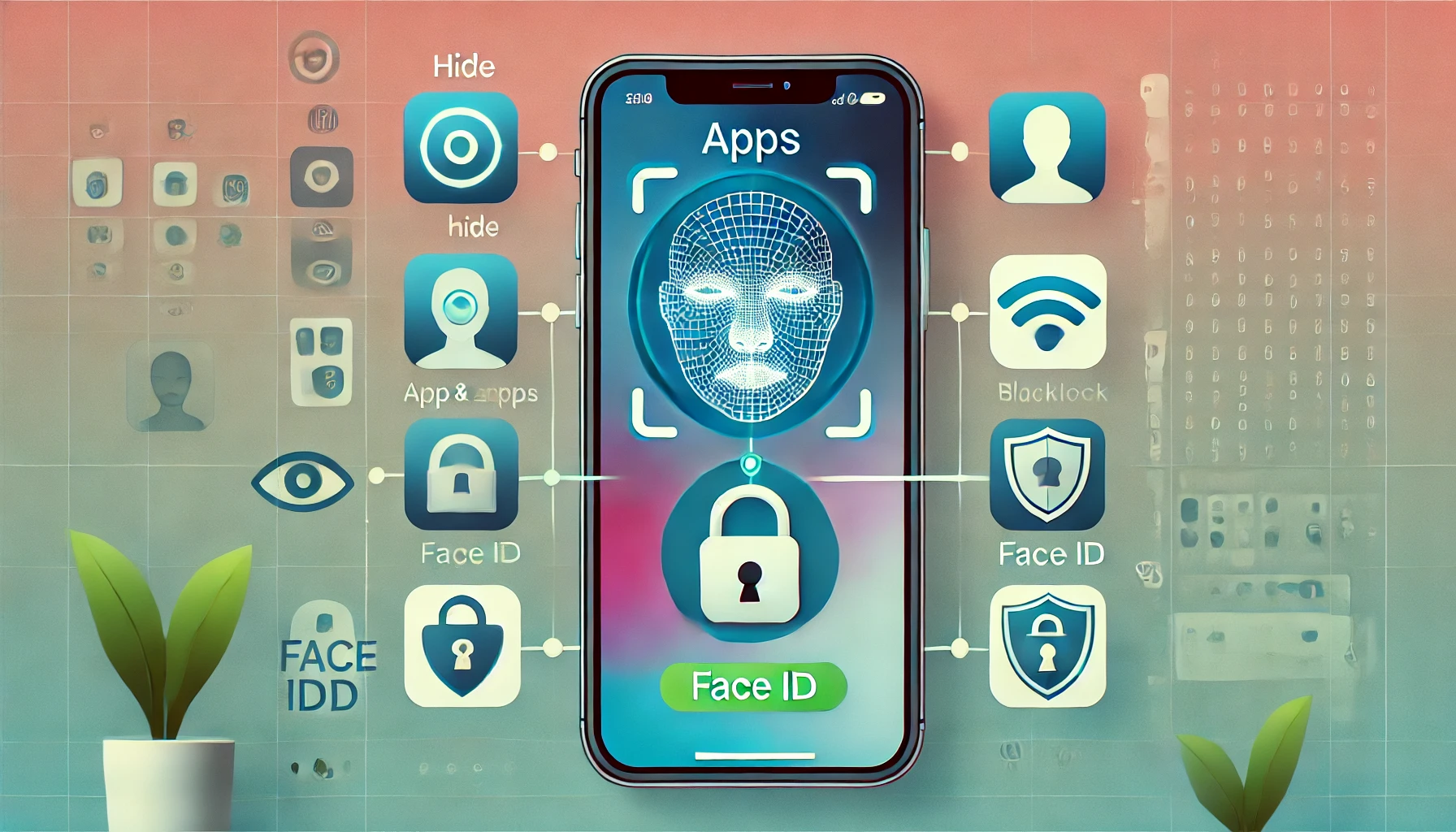
Como Ocultar e Bloquear Apps no iPhone com Reconhecimento Facial (Face ID)
1. Ocultar Aplicativos Usando o Tempo de Uso
O recurso Tempo de Uso do iPhone é projetado para monitorar o uso do aparelho, mas também pode ser usado para ocultar apps e impedir que eles sejam acessados por outras pessoas.
Passo a Passo:
- Abra os Ajustes no seu iPhone.
- Vá para a seção Tempo de Uso e ative-o (se ainda não estiver ativado).
- Toque em Conteúdo e Privacidade.
- Habilite a opção Restrições de Conteúdo e Privacidade.
- Selecione Apps Permitidos.
- Na lista de aplicativos, desative aqueles que você deseja ocultar. Isso fará com que esses apps não apareçam na tela inicial, e só poderão ser acessados novamente desativando essa restrição.
2. Bloquear Aplicativos com Face ID
O Face ID é uma das maneiras mais seguras de garantir que apenas você possa acessar seus aplicativos pessoais no iPhone. Embora não seja possível bloquear diretamente todos os apps, alguns apps, como WhatsApp, Notas, e apps bancários, oferecem a opção de habilitar o Face ID para protegê-los.
Passo a Passo para Habilitar Face ID nos Apps:
- Abra o aplicativo que deseja proteger (neste exemplo, vamos usar o WhatsApp).
- Vá para as Configurações do aplicativo (geralmente acessadas dentro do próprio app).
- Procure a opção de Privacidade ou Segurança.
- Ative a opção Bloquear com Face ID.
- O aplicativo solicitará o Face ID toda vez que você ou outra pessoa tentar abri-lo.
Nota: Outros aplicativos como Notas também permitem que você bloqueie documentos específicos com Face ID. Para isso, abra a nota que deseja proteger, toque nos três pontos no canto superior e selecione Bloquear Nota.
3. Organize Seus Aplicativos em Pastas Ocultas
Outra maneira prática de “esconder” aplicativos sem bloqueá-los diretamente é organizá-los em pastas na tela inicial. Embora isso não ofereça proteção com senha ou Face ID, ajuda a evitar que eles fiquem visíveis de imediato.
Passo a Passo:
- Na tela inicial, pressione e segure o ícone do aplicativo que deseja ocultar.
- Selecione Editar Tela de Início.
- Arraste o aplicativo para outra pasta já existente ou crie uma nova pasta.
- Para deixar a pasta mais discreta, coloque um nome genérico como “Ferramentas” ou “Diversos”.
- Coloque o aplicativo nas páginas internas da pasta, para que ele não apareça de imediato ao abrir a pasta.
4. Usar o App Locker (Terceiros)
O iOS não permite bloquear qualquer aplicativo com senha ou Face ID diretamente pelo sistema, mas existem aplicativos de terceiros que podem ser usados para isso. No entanto, é importante lembrar que muitos desses apps podem ter limitações no que podem proteger e nem sempre são completamente confiáveis, então use-os com cuidado.
Algumas opções populares são:
- AppLocker (disponível apenas para dispositivos com jailbreak).
- Secure Folder (embora limitado, oferece uma camada extra de privacidade).
Dica: Use esses aplicativos com atenção, já que alguns exigem permissões extensivas que podem comprometer sua privacidade.
Considerações Finais
Proteger seus aplicativos com Face ID e ocultá-los pode garantir maior privacidade no seu iPhone, especialmente em situações onde outras pessoas têm acesso ao seu dispositivo. O Face ID oferece uma maneira segura e prática de bloquear apps específicos, enquanto o recurso de Tempo de Uso permite ocultar aqueles que você não quer que fiquem visíveis na tela inicial.
Agora que você já sabe como bloquear e ocultar apps no iPhone, aproveite esses recursos para proteger melhor seus dados e informações pessoais!